Excel에서 숫자 시퀀스를 반복하는 방법: 단계별 가이드
Excel에서 숫자 시퀀스 반복하기—예를 들어 1, 2, 3, 4, 1, 2, 3, 4와 같은 작업은 데이터를 정리하고, 구조화된 패턴을 생성하며, 반복 작업을 자동화하는 데 매우 유용할 수 있습니다. 작은 데이터 세트든 큰 표든 상관없이, Excel은 숫자 시퀀스를 쉽게 반복할 수 있는 여러 가지 효율적인 방법을 제공합니다. 이 문서에서는 스프레드시트에서 반복되는 패턴을 만드는 몇 가지 실용적인 방법을 설명하며, 각 방법의 최적 사용 사례, 장점 및 한계점을 강조합니다. 또한 기본 제공 Excel 기능과 VBA 코드를 활용한 맞춤형 시퀀스 반복 솔루션도 다룹니다.
- 채우기 핸들을 사용하여 숫자 시퀀스 반복
- MOD 함수를 사용하여 숫자 시퀀스 반복
- 강력한 기능을 사용하여 숫자 또는 텍스트 문자열 시퀀스 반복
- SEQUENCE 함수를 사용하여 숫자 시퀀스 반복 (Excel365/Excel2021)
- INDEX 수식을 사용하여 맞춤형 시퀀스 반복 (텍스트 또는 사용자 정의 순서)
- VBA 코드로 시퀀스 반복 자동화
채우기 핸들을 사용하여 숫자 시퀀스 반복
채우기 핸들은 Excel에서 가장 직관적인 도구 중 하나로, 패턴을 만들고 시퀀스를 반복하는 데 사용됩니다. 몇 번의 클릭만으로 반복되는 값을 복제할 수 있으며, 비교적 짧거나 시각적으로 관리 가능한 시퀀스에 잘 작동합니다. 이 방법은 복잡한 수식 없이 반복 목록을 빠르게 생성하거나 데이터 입력 및 템플릿에서 패턴을 시연해야 할 때 특히 유용합니다.
- 반복하려는 시퀀스를 몇 개의 셀에 입력하세요. 예를 들어, A1부터 A4까지 셀에 1, 2, 3, 4를 입력하세요.
- 시퀀스가 포함된 셀을 선택하세요. 마우스 커서를 선택 영역의 오른쪽 하단 코너(작은 사각형)로 이동하여 작은 검은색 십자가로 바뀝니다.
- 다음과 같이 누른 상태에서 Ctrl 키를 누른 상태에서 채우기 핸들을 아래로(또는 옆으로) 드래그하여 더 많은 셀을 채웁니다. 이를 통해 추가 설정 없이 선택된 패턴이 원활하게 반복됩니다.

적용 시나리오: 채우기 핸들은 짧고 간단한 패턴을 빠르게 설정하는 데 적합합니다. 시퀀스를 몇 번만 반복하거나 데이터를 직접적으로, 그리고 시각적으로 작업할 때 특히 유용합니다.
제한사항: 대규모 데이터 세트나 자동화된 공식 기반 접근 방식이 필요한 경우, 채우기 핸들의 수동 사용은 비효율적이며 긴 리스트에서 불일치나 오류를 발생시킬 수 있습니다.
MOD 함수를 사용하여 숫자 시퀀스 반복
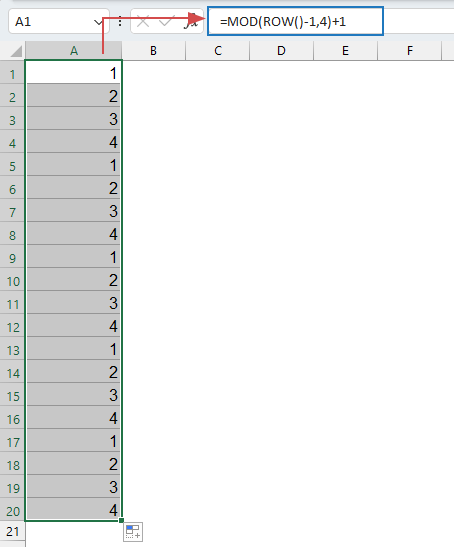
MOD 함수는 재발성 시퀀스를 생성하는 유연한 방법으로, 특히 대규모 데이터 세트에서 반복을 자동화하려는 경우 유용합니다. 길이, 패턴 및 시작점을 쉽게 조정할 수 있는 정확한 공식 기반 반복을 제공합니다. 이 접근법은 1, 2, 3, 4와 같은 일관되게 점진적인 시퀀스를 열 아래로 반복하는 데 특히 적합합니다.
숫자 시퀀스를 삽입하려는 빈 셀에 다음 수식을 입력하거나 복사한 후, 수식을 드래그하여 열에 시퀀스 번호를 채웁니다. 스크린샷 참조:
=MOD(ROW()-1,4)+1- ROW()-1은 실행 카운트를 제공하며, Excel 행 1에서 1을 뺀 결과는 0입니다.
- MOD(...,4)는 모든 4행마다 카운트를 0으로 되돌려, 4개 값 이후에 시퀀스를 반복합니다.
- +1은 0 기반 결과를 이동시켜 시퀀스가 0이 아닌 1부터 시작하도록 합니다 (0-3 대신 1-4를 생성).
- 이 수식은 선형 숫자(예: 1–4)를 반복하는 데 이상적이지만, 비선형, 맞춤형 또는 텍스트 기반 시퀀스(예: 숫자 건너뛰기 또는 문자와 숫자 혼합)는 직접 처리할 수 없습니다.
- 시퀀스가 1행에서 시작하지 않는 경우, 예상된 패턴이 정렬되도록 공식을 조정해야 합니다 (예: ROW()-1을 ROW()-x로 변경, 여기서 x는 시작 번호를 조정).
- 수식을 복사한 만큼 시퀀스가 반복됩니다 — 특정 횟수만큼 반복하거나 특정 값에서 멈추려면 복사 범위를 수동으로 제한하거나 추가 제어를 해야 합니다.
강력한 기능을 사용하여 숫자 또는 텍스트 문자열 시퀀스 반복
Excel에서 숫자 또는 텍스트 시퀀스를 반복하는 것은 특히 대규모 데이터 세트나 비표준 패턴을 다룰 때 지루할 수 있습니다. MOD나 SEQUENCE와 같은 수식은 도움이 될 수 있지만 시간이 많이 걸리고, 특수한 수식 이해가 필요합니다. 여기서 Kutools for Excel은 과정을 간소화합니다. 사용자 친화적인 인터페이스로, Kutools를 사용하면 공식이나 VBA 코드를 작성하지 않고도 몇 가지 간단한 단계로 숫자 또는 텍스트 시퀀스(선형 또는 맞춤형)를 반복할 수 있으며, 광범위한 데이터 범위에서 바로 사용할 수 있어 최대한 효율성을 제공합니다.
Kutools for Excel 설치 후, 다음 단계를 따라주세요:
- 반복된 시퀀스를 삽입하려는 열 또는 셀 범위를 선택하세요. 시작 셀이나 열에 대한 요구 사항은 없습니다.
- 그런 다음, Kutools > 삽입 > 시퀀스 번호 삽입을 클릭하세요. 스크린샷 참조:

- 대화상자에서 채우기 순서를 지정하고, 새 버튼을 클릭하여 맞춤형 시퀀스를 생성합니다.

- 다음 대화상자에서 필요에 따라 숫자 시퀀스를 구성하세요:
- 맞춤형 시퀀스 목록의 이름을 입력하세요. 이를 통해 나중에 쉽게 관리하고 재사용할 수 있습니다.
- 시작 번호, 종료 번호, 증분, 자리수를 지정하여 반복되는 숫자를 완전히 맞춤화합니다.
- 또한 추가 구조를 위해 접두사 및/또는 접미사를 정의할 수 있습니다 (예: “Q1-”, “SFX”).
- 설정을 저장하려면 확인을 클릭하세요.

- 이전 대화상자로 돌아간 후, 확인 또는 적용을 클릭하세요. 지정된 패턴이 즉시 선택한 범위를 채우며, 확인 전에 미리 볼 수 있습니다. 그림 참조:

팁 및 주의사항: Kutools를 사용하면 숫자 및 텍스트 시퀀스를 동시에 생성하고, 반복 간격을 제어하며, 병합된 범위 또는 불연속 선택 항목을 쉽게 처리할 수 있습니다.
사용 시기: 간단하고 복잡한 반복 패턴(숫자와 텍스트의 조합 포함)을 맞춤 설정하고, 대량의 데이터를 신뢰성 있게 반복하거나, 공식이나 코드를 작성하지 않고 시퀀스 삽입을 자동화하려는 경우 이상적입니다.
제한 사항: Kutools는 추가 설치가 필요하지만, 대규모 또는 독특한 패턴의 시퀀스를 자주 조작하는 사용자에게 상당한 유연성을 제공합니다.
SEQUENCE 함수를 사용하여 숫자 시퀀스 반복 (Excel 365/Excel 2021)
최신 버전의 Excel(Excel 365 또는 Excel 2021)을 사용하는 경우, SEQUENCE 함수는 열 또는 행에 걸쳐 무리 없는 패턴 생성을 위한 동적 배열 처리를 도입하여 대규모 범위를 즉시 채울 수 있도록 합니다.
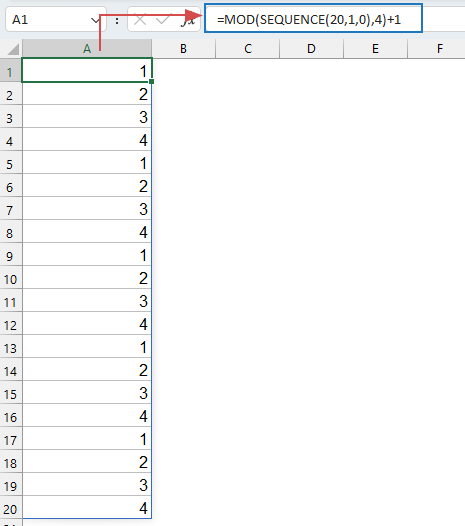
빈 셀(예: A1)에 다음 수식을 입력하거나 복사하세요. 그런 다음 Enter를 누르세요. Excel은 지정된 행 수만큼 자동으로 시퀀스를 채웁니다:
=MOD(SEQUENCE(20,1,0),4)+1- SEQUENCE(20,1,0): 0에서 19까지의 수직 숫자 시리즈를 생성합니다 — 총 20행.
- MOD(...,4): 각 결과를 4로 나누고 나머지를 반환하여 루프 효과를 생성합니다.
- =MOD(SEQUENCE(20,1,0),4)+1: 시퀀스를 이동하여 숫자가 1과 4 사이에서 반복됩니다. 다른 시퀀스 길이와 반복 범위를 위해 20과 4를 조정하세요.
더 길거나 짧은 반복 시퀀스를 원한다면 SEQUENCE의 '20'을 조정하세요. 다른 반복 범위를 원한다면(예: 1에서 7까지), '4'를 새 범위의 크기로 변경하세요.
- Excel 365 / 2021에서만 작동: 이전 Excel 버전은 SEQUENCE 또는 동적 배열 동작을 지원하지 않습니다.
- 숫자 출력만 가능: 이 수식은 숫자용으로 설계되었습니다. 사용자 정의 텍스트 또는 혼합 값 시퀀스를 반복하려면 아래 INDEX 수식 해결책을 참조하세요.
- 선형 패턴만: 생성된 패턴은 항상 순차적입니다. 비표준, 불규칙 또는 맞춤형 반복에는 다른 방법(INDEX 수식 등)이 필요합니다.
INDEX 수식을 사용하여 맞춤형 시퀀스 반복 (텍스트 또는 사용자 정의 순서)
Excel의 INDEX 함수는 숫자와 텍스트 또는 사용자 정의 순서를 포함한 맞춤형 시퀀스를 반복하는 데 유연성을 제공합니다. 균등하게 간격을 둔 숫자 패턴에 제한된 MOD 수식과 달리, INDEX 수식은 어떤 목록이든 반복할 수 있어 혼합, 비선형 또는 텍스트 기반 시퀀스에 적합한 다재다능한 솔루션입니다.
이 접근법은 1, 5, 9와 같은 비표준 패턴이나 A, B, C와 같은 맞춤형 텍스트 라벨 또는 혼합값을 반복해야 할 때 특히 가치가 있습니다.
1. 빈 셀(B1 등)에 다음 수식을 입력하여 A, B, C와 같은 텍스트 시퀀스를 데이터 세트 아래로 반복합니다:
=INDEX({"A","B","C"},MOD(ROW()-1,3)+1)2. 수식을 확인하려면 Enter를 누른 후, 패턴을 추가 행에 적용하려면 채우기 핸들을 드래그하세요.
작동 원리: 배열 {"A","B","C"}는 사용자 정의 시퀀스를 보유합니다 — 숫자, 텍스트 또는 필요한 값이 될 수 있습니다. MOD(ROW()-1,3)+1은 배열을 반복합니다: 수식을 아래로 복사하면 인덱스 번호가 반복되어 시퀀스가 다시 나타납니다.
사용자 정의: 다른 패턴(예: {5, 10, 15, 20})을 사용하려면 배열을 조정하세요:
=INDEX({5,10,15,20},MOD(ROW()-1,4)+1)팁: 시퀀스가 셀 범위(D1:D3 등)에 저장된 경우, INDEX($D$1:$D$3,MOD(ROW()-1,3)+1)를 사용하면 수식을 수정하지 않고도 반복 목록을 쉽게 업데이트하거나 확장할 수 있습니다.
장점: INDEX는 MOD 및 SEQUENCE 수식의 한계를 극복하여 혼합형 시퀀스와 임의의 사용자 정의 순서를 지원하므로 고급, 비정형 및 텍스트 기반 반복에 적합합니다.
잠재적 문제: 수식이 항상 동일한 값을 반환하는 경우, 절대/상대 참조를 확인하고 수식이 시작되는 위치와 행 계산이 일치하는지 확인하세요.
VBA 코드로 시퀀스 반복 자동화
고급 시나리오 또는 패턴이 매우 복잡하거나 프로그래밍 방식으로 생성되거나 스프레드시트 수식보다 더 많은 자동화가 필요한 경우, VBA(Visual Basic for Applications)를 사용하여 동적으로 임의의 반복 패턴을 생성하고 채울 수 있습니다. 이 접근법은 다음과 같은 경우에 매우 유용합니다:
- 시퀀스가 규칙, 함수에 의해 생성되거나 동적으로 가져옵니다(사전에 알 수 없음).
- 반복 횟수, 블록 크기 또는 시퀀스 길이가 변하거나 사용자 입력에 따라 결정됩니다.
- 시퀀스에 복잡한 논리, 조건부 반복이 포함되거나 자동 범위 확장이 필요합니다.
작업 단계:
1. Excel에서 개발 도구 > Visual Basic을 클릭하여 VBA 편집기를 엽니다. VBA 창에서 삽입 > 모듈을 클릭하고 다음 코드를 모듈에 붙여넣습니다:
Sub RepeatCustomSequence()
Dim seqArr As Variant
Dim repeats As Long
Dim outRange As Range
Dim i As Long, n As Long
On Error Resume Next
xTitleId = "KutoolsforExcel"
' Prompt for sequence to repeat (as comma-separated values)
Dim seqInput As String
seqInput = Application.InputBox("Enter your sequence to repeat (comma separated):", xTitleId, "A,B,C")
If seqInput = "" Then Exit Sub
seqArr = Split(seqInput, ",")
repeats = Application.InputBox("How many repeats?", xTitleId, 10, Type:=1)
Set outRange = Application.InputBox("Select top-left cell of output range", xTitleId, Type:=8)
n = UBound(seqArr) - LBound(seqArr) + 1
For i = 0 To repeats - 1
outRange.Offset(i, 0).Value = seqArr((i Mod n) + LBound(seqArr))
Next i
End Sub2. VBA 편집기에서 ![]() 실행 버튼을 클릭하거나 F5를 눌러 실행합니다. 반복하려는 맞춤형 시퀀스를 입력하세요(쉼표로 구분, 예: A, B, C 또는 5, 10, 15). 메시지가 표시되면 반복 횟수와 첫 번째 출력 셀을 지정합니다. VBA 스크립트는 반복된 패턴을 직접 시트에 출력합니다.
실행 버튼을 클릭하거나 F5를 눌러 실행합니다. 반복하려는 맞춤형 시퀀스를 입력하세요(쉼표로 구분, 예: A, B, C 또는 5, 10, 15). 메시지가 표시되면 반복 횟수와 첫 번째 출력 셀을 지정합니다. VBA 스크립트는 반복된 패턴을 직접 시트에 출력합니다.
사용자 정의: 이 VBA 방법은 더 개선될 수 있습니다. 예를 들어, 반복 블록을 가로로 쓰거나 간격을 묻거나 더 복잡한 시퀀스 논리를 지원하도록 출력 범위 논리 또는 시퀀스 순환 방식을 수정할 수 있습니다.
문제 해결: 아무 것도 나타나지 않으면 Excel에서 매크로 보안 설정을 다시 확인하고 제공된 시퀀스와 횟수가 유효한지 확인하세요. 언제나 새로운 코드를 실행하기 전에 작업장을 저장하여 기존 데이터를 보호하세요.
✅ 결론
Excel에서 숫자 또는 텍스트 시퀀스를 반복하는 작업은 다양한 효율적인 방법으로 수행할 수 있으며, 사용자의 요구와 Excel 버전에 따라 달라집니다.
- 채우기 핸들은 빠른 수동 패턴에 적합하며 짧은 시퀀스나 기본적인 시각적 레이아웃에 사용하기 쉽습니다.
- MOD 함수는 균등하게 배치된 숫자를 반복하는 동적인 공식 기반 솔루션을 제공하며, 선형 숫자 반복에 가장 적합한 선택입니다.
- 더 큰 유연성과 편의성을 위해서 — 특히 맞춤형 또는 혼합된 텍스트/숫자 시퀀스의 경우 — Kutools for Excel은 복잡한 설정 없이 사용자 친화적인 인터페이스와 강력한 시퀀스 처리를 제공합니다.
- Excel의 SEQUENCE 함수는 현대적인 Excel 버전에서 선형 숫자 반복을 빠르게 생성하는 데 이상적입니다.
- 비선형, 맞춤형 또는 텍스트 패턴 반복의 경우 INDEX 수식 방법은 배열 또는 범위에서 지정된 모든 패턴을 처리할 수 있는 뛰어난 제어력을 제공하며, 숫자 전용 또는 단계적 반복의 한계를 초월합니다.
- 생성된, 매우 복잡하거나 런타임에 결정된 시퀀스를 포함하여 궁극적인 유연성이나 동적 패턴이 필요한 경우, VBA 자동화는 내장 도구가 부족한 전문적이고 기술적인 작업에 적합한 고급 기능을 제공합니다.
워크플로우와 시퀀스 패턴 요구 사항에 가장 적합한 방법을 선택하여 생산성을 높이고 반복적인 데이터 작업을 간소화하세요. 더 많은 Excel 솔루션과 모든 기술 수준에 맞는 전략을 탐색하려면 당사 웹사이트에서 수천 개의 튜토리얼을 제공하니, 이를 활용해 Excel을 마스터하세요.
최고의 오피스 생산성 도구
| 🤖 | Kutools AI 도우미: 데이터 분석에 혁신을 가져옵니다. 방법: 지능형 실행 | 코드 생성 | 사용자 정의 수식 생성 | 데이터 분석 및 차트 생성 | Kutools Functions 호출… |
| 인기 기능: 중복 찾기, 강조 또는 중복 표시 | 빈 행 삭제 | 데이터 손실 없이 열 또는 셀 병합 | 반올림(수식 없이) ... | |
| 슈퍼 LOOKUP: 다중 조건 VLOOKUP | 다중 값 VLOOKUP | 다중 시트 조회 | 퍼지 매치 .... | |
| 고급 드롭다운 목록: 드롭다운 목록 빠르게 생성 | 종속 드롭다운 목록 | 다중 선택 드롭다운 목록 .... | |
| 열 관리자: 지정한 수의 열 추가 | 열 이동 | 숨겨진 열의 표시 상태 전환 | 범위 및 열 비교 ... | |
| 추천 기능: 그리드 포커스 | 디자인 보기 | 향상된 수식 표시줄 | 통합 문서 & 시트 관리자 | 자동 텍스트 라이브러리 | 날짜 선택기 | 데이터 병합 | 셀 암호화/해독 | 목록으로 이메일 보내기 | 슈퍼 필터 | 특수 필터(굵게/이탤릭/취소선 필터 등) ... | |
| 15대 주요 도구 세트: 12 가지 텍스트 도구(텍스트 추가, 특정 문자 삭제, ...) | 50+ 종류의 차트(간트 차트, ...) | 40+ 실용적 수식(생일을 기반으로 나이 계산, ...) | 19 가지 삽입 도구(QR 코드 삽입, 경로에서 그림 삽입, ...) | 12 가지 변환 도구(단어로 변환하기, 통화 변환, ...) | 7 가지 병합 & 분할 도구(고급 행 병합, 셀 분할, ...) | ... 등 다양 |
Kutools for Excel과 함께 엑셀 능력을 한 단계 끌어 올리고, 이전에 없던 효율성을 경험하세요. Kutools for Excel은300개 이상의 고급 기능으로 생산성을 높이고 저장 시간을 단축합니다. 가장 필요한 기능을 바로 확인하려면 여기를 클릭하세요...
Office Tab은 Office에 탭 인터페이스를 제공하여 작업을 더욱 간편하게 만듭니다
- Word, Excel, PowerPoint에서 탭 편집 및 읽기를 활성화합니다.
- 새 창 대신 같은 창의 새로운 탭에서 여러 파일을 열고 생성할 수 있습니다.
- 생산성이50% 증가하며, 매일 수백 번의 마우스 클릭을 줄여줍니다!
모든 Kutools 추가 기능. 한 번에 설치
Kutools for Office 제품군은 Excel, Word, Outlook, PowerPoint용 추가 기능과 Office Tab Pro를 한 번에 제공하여 Office 앱을 활용하는 팀에 최적입니다.
- 올인원 제품군 — Excel, Word, Outlook, PowerPoint 추가 기능 + Office Tab Pro
- 설치 한 번, 라이선스 한 번 — 몇 분 만에 손쉽게 설정(MSI 지원)
- 함께 사용할 때 더욱 효율적 — Office 앱 간 생산성 향상
- 30일 모든 기능 사용 가능 — 회원가입/카드 불필요
- 최고의 가성비 — 개별 추가 기능 구매 대비 절약




